如果您忘记了屏幕使用时间密码该怎么办
为了控制设备使用情况,越来越多的人会在自己或孩子的 Apple 产品上设置屏幕使用时间密码。但是,如果您 记不住屏幕使用时间限制密码。本教程提供了恢复过程的详细演练,解决了潜在的挑战,并解释了如何在各种情况下正确删除使用控制。
第 1 部分:重置忘记的屏幕时间限制密码
如果您的设备仍然可以访问,您可以使用 Apple ID 密码重置忘记的屏幕使用时间限制密码。具体操作流程因设备而异。我们将分别演示这些操作流程。
如何在iPhone / iPad上重置屏幕时间限制密码
步骤 1。 在iPhone或iPad上打开“设置”应用。
步骤 2。 去 屏幕时间 标签。
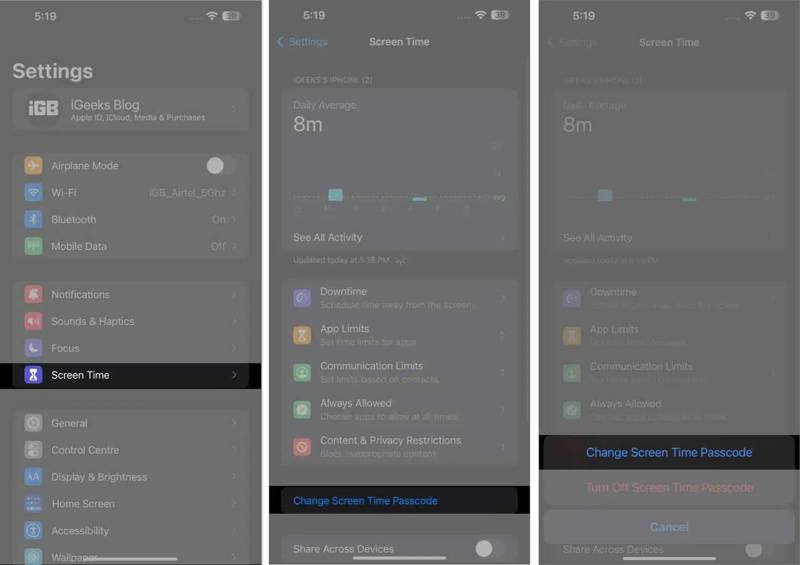
步骤 3。 点击 更改屏幕时间密码 按钮。
步骤 4。 然后,选择 更改屏幕时间密码 在弹出窗口上。
步骤 5。 当系统要求您输入密码时,请点击 忘记密码 按钮。
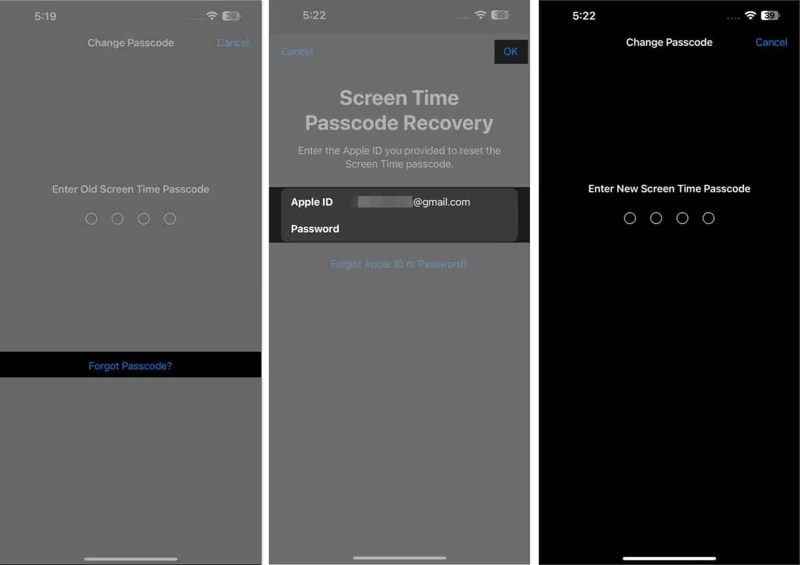
步骤 6。 提供您的 Apple ID 电子邮件和密码。
步骤 7。 敲打 OK 进入屏幕时间限制密码重置屏幕。
步骤 8。 输入新密码并验证。
如何在 Mac 上重置屏幕时间限制密码
如果您忘记了 Mac 上的屏幕使用时间限制密码,可以按照以下步骤使用您的 Apple ID 凭据重置密码。此方法不会清除 Mac 上的数据和应用。
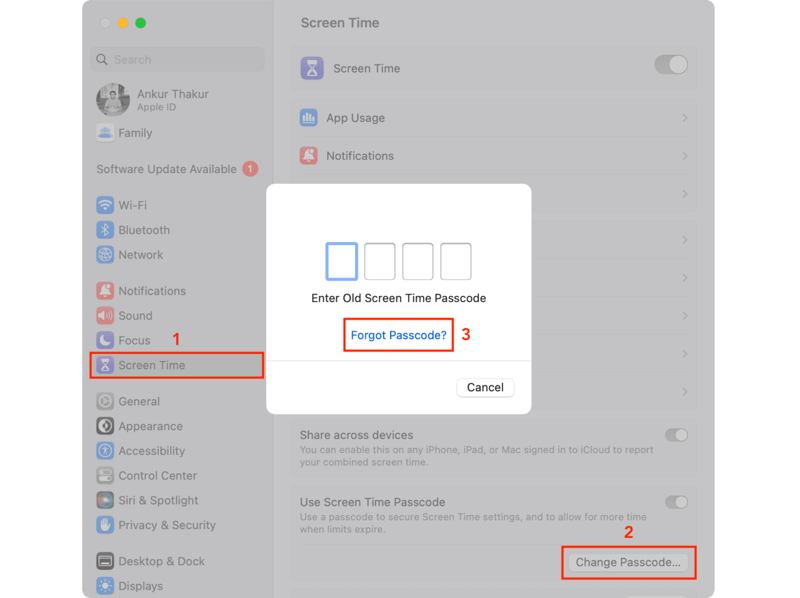
步骤 1。 去 Apple 菜单。
步骤 2。 选择 系统设置 or 系统偏好设定.
步骤 3。 点击 屏幕时间 侧边栏上的选项卡。
步骤 4。 点击 更改密码 按钮下 使用屏幕时间密码 部分。
步骤 5。 新闻通稿 忘记密码 在弹出对话框中。
步骤 6。 然后输入您的 Apple ID 密码并点击 下一页.
步骤 7。 完成验证过程并进入新密码屏幕。
步骤 8。 最后,设置新密码并确认。
第 2 部分:重置儿童设备的屏幕时间限制密码
除了您自己的设备外,如果您正在使用“家人共享”功能,您还可以为孩子的设备重置忘记的屏幕使用时间限制密码。我们将介绍具体操作步骤,以帮助您完成重置。
如何在 iPhone 上重置儿童设备的屏幕时间限制密码
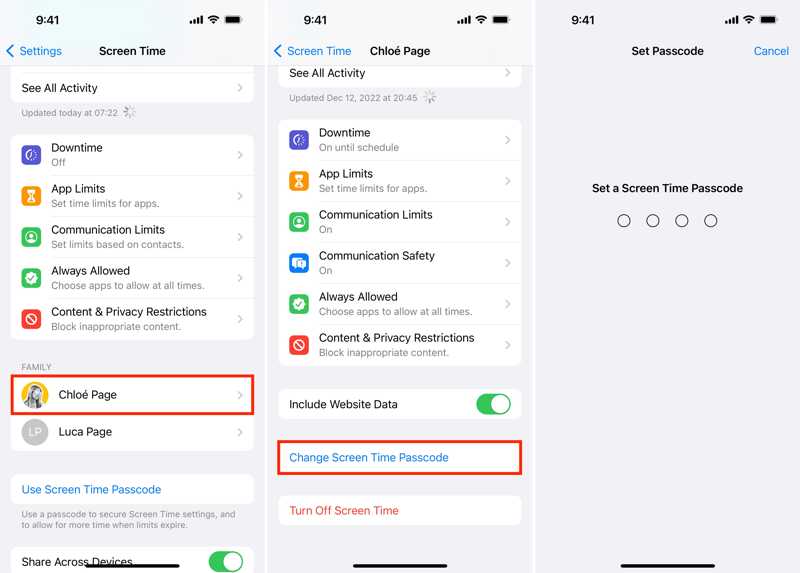
步骤 1。 运行 个人设置 应用程序在您的主屏幕上。
步骤 2。 在MyCAD中点击 软件更新 屏幕时间 然后点击 家庭 部分。
步骤 3。 敲打 更改屏幕时间密码 并选择 更改屏幕时间密码.
步骤 4。 使用您的锁屏密码、Face ID 或 Touch ID 进行身份验证。
步骤 5。 最后,设置新密码并确认更改。
如何在 Mac 上重置儿童设备的屏幕时间限制密码
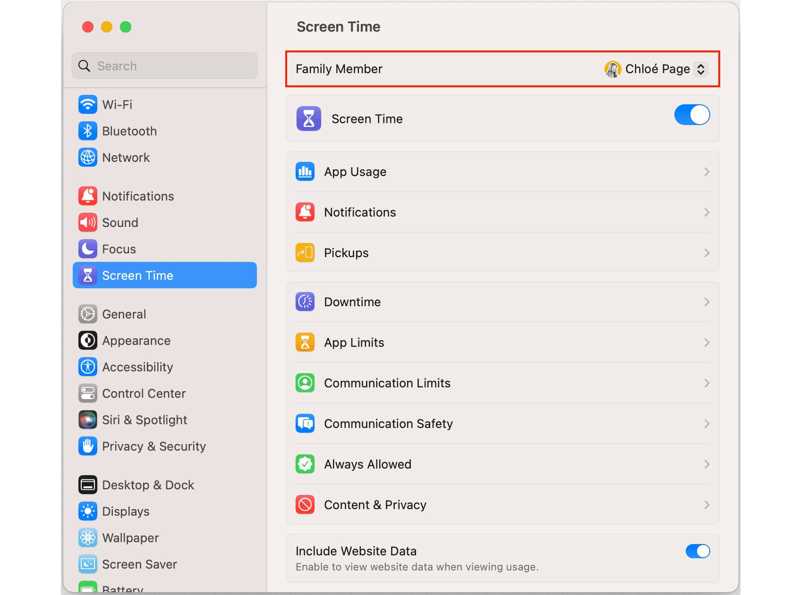
步骤 1。 选择 系统设置 or 系统偏好设定 ,在 Apple 菜单。
步骤 2。 点击 屏幕时间 在侧边栏上选择您孩子的名字。
步骤 3。 命中的 更改密码 按钮。
步骤 4。 输入您的 Mac 登录密码。
步骤 5。 最后,重置屏幕时间限制密码并确认。
第3部分:绕过屏幕时间限制密码而不会丢失数据
如果您忘记了 Apple ID 密码,则必须使用强大的工具来重置忘记的屏幕时间限制密码。 Apeaksoft iOS解锁器例如,有一个简单的选项可以绕过 iPhone 或 iPad 上的屏幕使用时间。
在iPhone / iPad上重置屏幕时间限制密码的最简单方法
- 绕过屏幕时间 只需单击几下即可在您的设备上。
- 不需要任何密码或口令。
- 适用于各种情况,包括锁定的 iPhone/iPad。
- 支持最新版本的 iOS 和 iPadOS。

如何在不丢失数据的情况下绕过屏幕时间限制密码
步骤 1。 连接到您的 iPhone
在您的电脑上安装最佳的屏幕使用时间绕过工具。它适用于 Windows 11/10/8/7/XP/Vista 和 Mac OS X 10.7 或更高版本。启动它并选择 屏幕时间 模式。使用 Lightning 线缆将 iPhone 或 iPad 连接到电脑。
步骤 2。 删除屏幕时间密码
检测到您的设备后,点击 OK 如果您的 iPhone 运行的是 iOS 12 或更高版本,请点击 按钮开始移除屏幕使用时间密码。对于 iOS 11 或更低版本,该程序将检索您的“限制”密码。
提示: 确保您的 iTunes 备份未加密。

步骤 3。 设置新的屏幕使用时间密码
完成后,你的设备将重新启动。断开你的 iPhone 和 设置新的屏幕使用时间 您的“设置”应用中的限制密码。
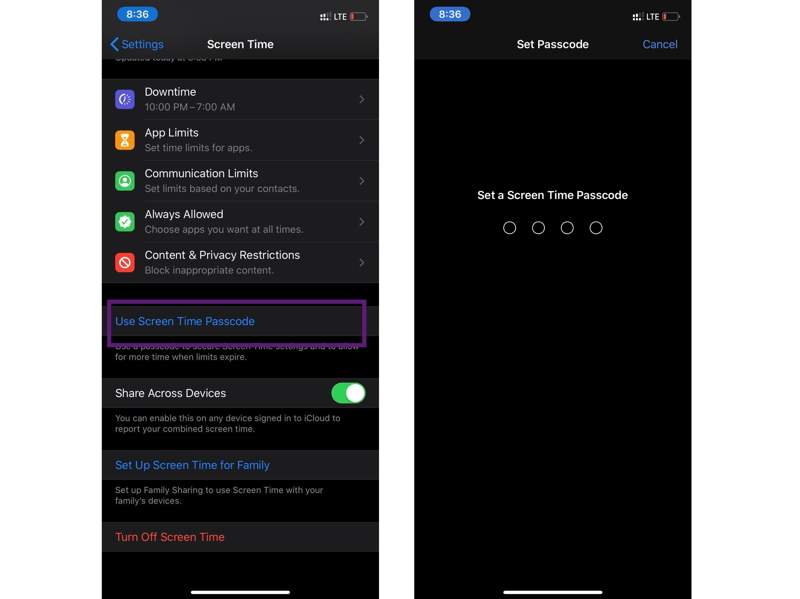
结语
本指南解释了如果您 忘记了屏幕使用时间限制 您或您孩子的设备密码。您可以按照我们的步骤重置屏幕使用时间密码。Apeaksoft iOS Unlocker 可以帮助您无限制地移除旧的屏幕使用时间密码。如果您对此主题还有其他疑问,请在本文下方留言。
相关文章
忘记屏幕使用时间密码会带来很大的不便,尤其是在管理方面。在这里,我们为您提供一种简单的解锁方法!
如何更改和重置屏幕使用时间密码?您可以学习五种行之有效的方法,高效完成这项工作。
如果您输入的屏幕使用时间密码尝试失败,您的设备将被锁定,但您可以按照我们的指南重置它。
你的 iPhone 总是自动锁定得太快吗?来学习如何快速更改屏幕锁定时间,让操作更流畅、使用更便捷。

